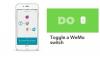Canon P26-DH II дозволяє друкувати розрахунки для своїх записів.
P26-DH II — це друкарський калькулятор виробництва Canon. Зазвичай він використовується для обліку та ведення записів, хоча він також може задовольнити потреби середнього студента-арифметика. Хоча P26-DH II зараз знято з виробництва, він популярний на ринку вживаної електроніки. Калькулятор можна підключити до будь-якої побутової електричної розетки і, таким чином, для роботи не потребує батарейок. За допомогою замінного рулону паперу та допомоги з наступних кроків ви миттєво роздрукуєте квитанції для своїх записів.
Установка замінного рулону
Крок 1
Перемістіть перемикач живлення у верхньому правому куті калькулятора в положення «Вимкнено».
Відео дня
Крок 2
Посуньте тримач рулону дроту назад, щоб він виступав із задньої частини калькулятора. Помістіть змінний рулон на тримач так, щоб кінець паперу виходив з нижньої частини рулону.
Крок 3
Відріжте кінець паперу по діагоналі та вставте його в гніздо на задній панелі калькулятора.
Крок 4
Перемістіть перемикач живлення в положення «PRT», щоб увімкнути калькулятор.
Крок 5
Натисніть кнопку подачі паперу у верхньому лівому куті калькулятора. Кнопка позначена стрілкою, спрямованою вгору.
Використання калькулятора
Крок 1
Встановіть податкову ставку калькулятора, якщо ви будете використовувати його для цілей бухгалтерського обліку. Перемістіть перемикач живлення в положення «RATE SET». Використовуйте цифрову панель, щоб ввести правильну податкову ставку у вашому штаті або місцевості. Перемістіть перемикач живлення назад у положення «PRT», коли ви ввели швидкість.
Крок 2
Перемістіть перемикач «Десяткова точка» у верхній центрі калькулятора в положення «2». Це забезпечує правильне розміщення десяткової коми під час обчислення.
Крок 3
Перемістіть перемикач «Округлення» в положення «5/4», щоб забезпечити правильне округлення добутків множення. Числа, що закінчуються на «5», округляються в більшу сторону, а числа, що закінчуються на «4», округляються вниз.
Крок 4
Введіть числові значення за допомогою цифрової панелі. За потреби використовуйте клавіші додавання, віднімання, множення або ділення. Видаліть неправильні введення, натиснувши клавішу зі стрілкою вправо.
Крок 5
Додайте податок з продажу до значення, натиснувши клавішу «TAX+». Очистіть екран, натиснувши клавішу «CE/C».
Речі, які вам знадобляться
Змінний рулон паперу
Ножиці
Порада
Змінні рулони паперу можна знайти в місцевому магазині канцелярських товарів.